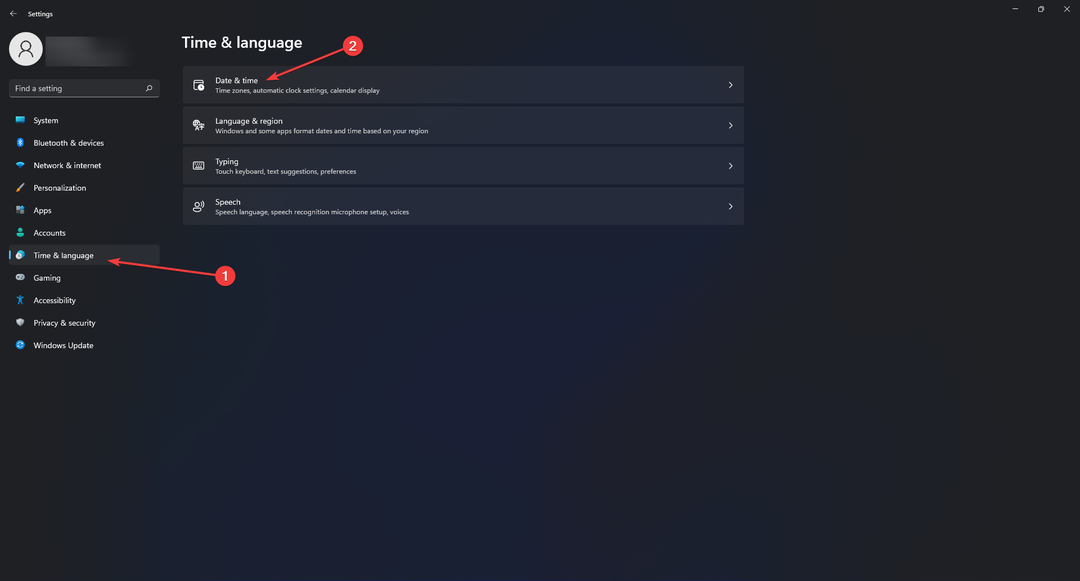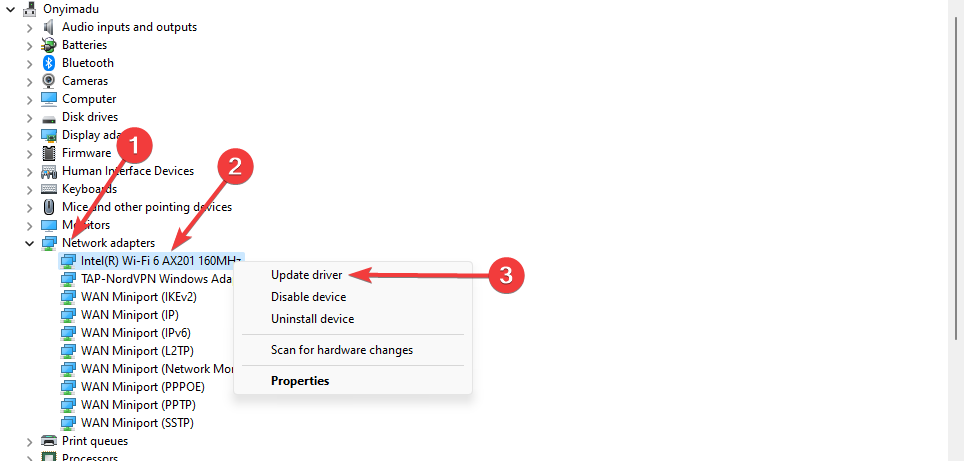სცადეთ ეს ნაბიჯები Windows 11-ის სინქრონიზაციის გამოსასწორებლად
- დარწმუნდით, რომ დაადასტურეთ თქვენი Microsoft ანგარიში, წინააღმდეგ შემთხვევაში, თქვენ ვერ შეძლებთ თქვენი Windows 11 კომპიუტერის სინქრონიზაციას.
- თუ რომელიმე სისტემის ფაილი დაზიანებულია, სინქრონიზაციის ფუნქცია შეიძლება არ იმუშაოს სწორად.
- მომხმარებლებს შეუძლიათ ჩართონ სინქრონიზაცია თავიანთი სისტემის პარამეტრებში Windows სარეზერვო ასლის ქვეშ.
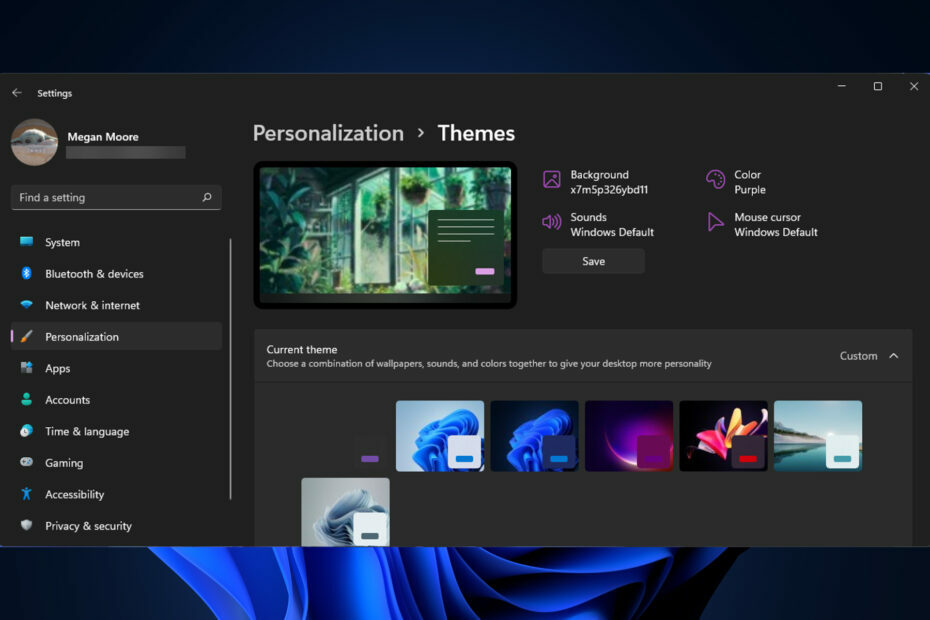
Xდააინსტალირეთ ჩამოტვირთვის ფაილზე დაწკაპუნებით
- ჩამოტვირთეთ და დააინსტალირეთ Fortect თქვენს კომპიუტერზე.
- გაუშვით ხელსაწყო და დაიწყეთ სკანირება იპოვონ გატეხილი ფაილები, რომლებიც იწვევენ პრობლემებს.
- დააწკაპუნეთ მარჯვენა ღილაკით დაიწყეთ რემონტი პრობლემების გადასაჭრელად, რომლებიც გავლენას ახდენს თქვენი კომპიუტერის უსაფრთხოებასა და შესრულებაზე.
- Fortect ჩამოტვირთულია 0 მკითხველი ამ თვეში.
თქვენი Windows 11-ის პარამეტრებისა და პრეფერენციების სინქრონიზაცია კარგი გზაა, რომ გქონდეთ ყველა იგივე პარამეტრი თქვენს Windows მოწყობილობებში.
ამასთან, მომხმარებლებმა განაცხადეს, რომ პრობლემები აქვთ Windows 11-ის თემის არ სინქრონიზაციისას მათ მოწყობილობებზე.
რატომ არ ხდება ჩემი Windows 11-ის თემა სინქრონიზებული?
არსებობს მრავალი მიზეზი, რის გამოც თქვენი Windows 11 თემის სინქრონიზაცია არ ხდება. ერთ-ერთი მათგანი შეიძლება იყოს ის, რომ თქვენი კომპიუტერის ადმინისტრატორს გამორთული აქვს სინქრონიზაციის პარამეტრები. თქვენი Microsoft ანგარიში შეიძლება არ იყოს დამოწმებული, ან ზოგიერთი ანგარიშის ინფორმაცია არასწორია.
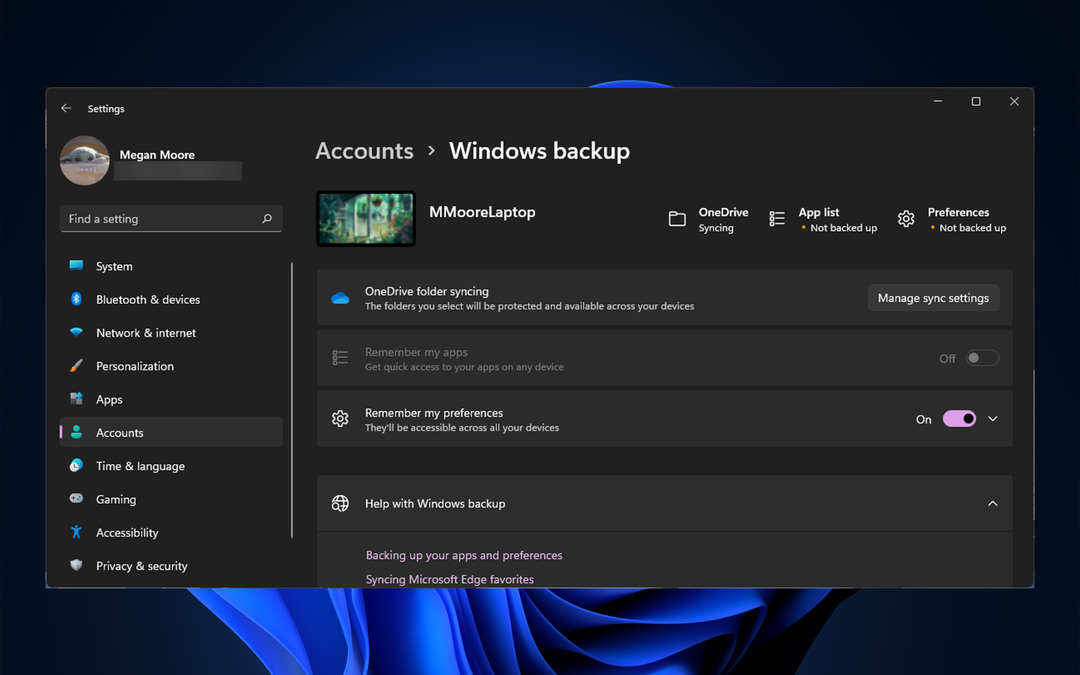
დაზიანებულმა სისტემურმა ფაილებმა ასევე შეიძლება გამოიწვიოს ეს შეცდომა. სცადეთ ქვემოთ მოცემული გადაწყვეტილებები ამ პრობლემის სწრაფად მოსაგვარებლად.
როგორ მივიღო ჩემი Windows 11 თემის სინქრონიზაცია?
1. დაადასტურეთ თქვენი ანგარიში
ეს შეიძლება აშკარა გამოსავალად ჩანდეს, მაგრამ ორჯერ შეამოწმეთ, რომ თქვენი Microsoft ანგარიში დამოწმებულია. ამის გაკეთება შეგიძლიათ ნებისმიერ ბრაუზერში თქვენს Microsoft ანგარიშში შესვლით. თუ არის ბმული, რომელიც მოგთხოვთ თქვენი ანგარიშის დადასტურებას, განაგრძეთ ამის გაკეთება.
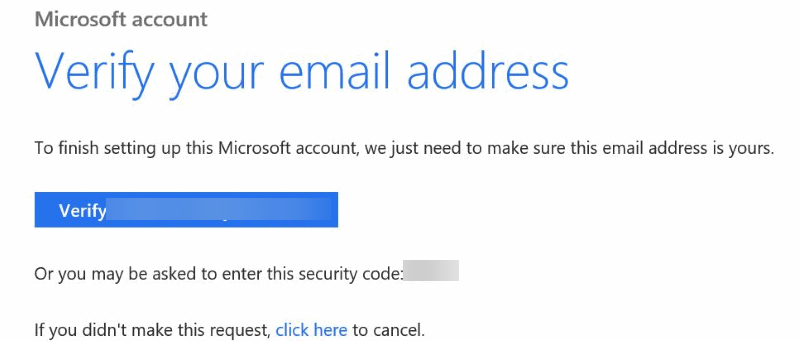
თუ თქვენი Microsoft ანგარიში არ არის დადასტურებული, მაშინ პრიორიტეტების სინქრონიზაცია, როგორიცაა თემები სხვადასხვა მოწყობილობებზე, არ იმუშავებს სწორად. თქვენი ანგარიშის დადასტურების შემდეგ, გადატვირთეთ მოწყობილობა და ჩართეთ სინქრონიზაცია პარამეტრებში.
2. გამორთეთ სინქრონიზაცია და შემდეგ ისევ ჩართეთ
- Დააკლიკეთ დაწყება და გახსნა პარამეტრები(ან დააჭირეთ ფანჯრები + მე).
- Წადი ანგარიშები მაშინ Windows-ის სარეზერვო ასლი.

- გადართვა დაიმახსოვრე ჩემი პრეფერენციები რომ გამორთულიადა გადატვირთეთ თქვენი კომპიუტერი.
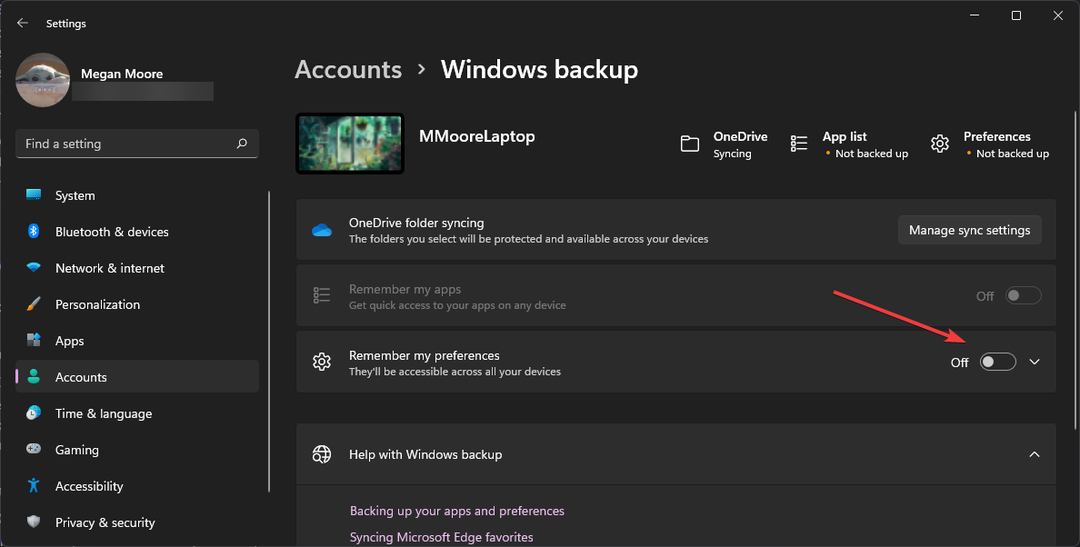
- დაბრუნება Windows-ის სარეზერვო ასლი და გადაუხვიე დაიმახსოვრე ჩემი პრეფერენციები რომ ჩართულია.
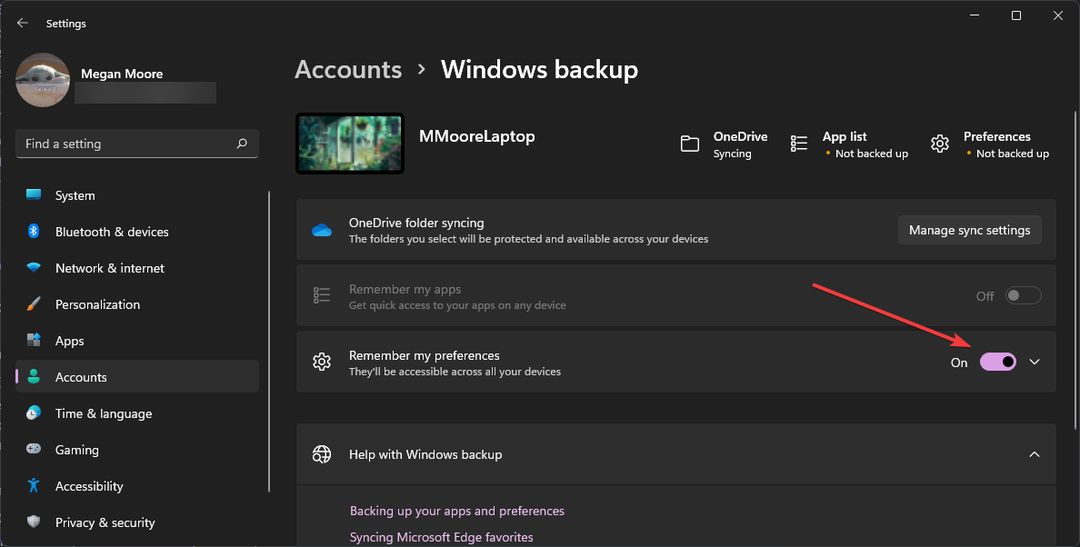
ექსპერტის რჩევა:
სპონსორირებული
კომპიუტერის ზოგიერთი პრობლემის მოგვარება რთულია, განსაკუთრებით მაშინ, როდესაც საქმე ეხება დაკარგული ან დაზიანებული სისტემის ფაილებსა და Windows-ის საცავებს.
დარწმუნდით, რომ გამოიყენეთ სპეციალური ინსტრუმენტი, როგორიცაა ფორტექტი, რომელიც დაასკანირებს და ჩაანაცვლებს თქვენს გატეხილ ფაილებს მათი ახალი ვერსიებით მისი საცავიდან.
ზოგჯერ სინქრონიზაციის პარამეტრების კარგი გადატვირთვა შეასრულებს. შეიძლება დაგჭირდეთ გარკვეული დროის დათმობა სინქრონიზაციის ხელახლა ჩართვას შორის, რათა ის სწორად იმუშაოს.
- როგორ გამოხვიდეთ Windows-ის აღდგენის რეჟიმიდან, თუ გაჭედილი ხართ
- როგორ გახადოთ თქვენი Windows 11 სამუშაო ზოლი ყოველთვის ზემოთ
- Windows 11 კომპიუტერის ჩაკეტვის 7 ყველაზე სწრაფი გზა
- როგორ სწორად გადავიტანოთ Net Core 3.1-დან Net 6-ში
3. SFC სკანირება
- Დააკლიკეთ დაწყება და ძებნა ბრძანების ხაზი.
- დააწკაპუნეთ მარჯვენა ღილაკით ბრძანების ხაზი და აირჩიეთ Ადმინისტრატორის სახელით გაშვება.
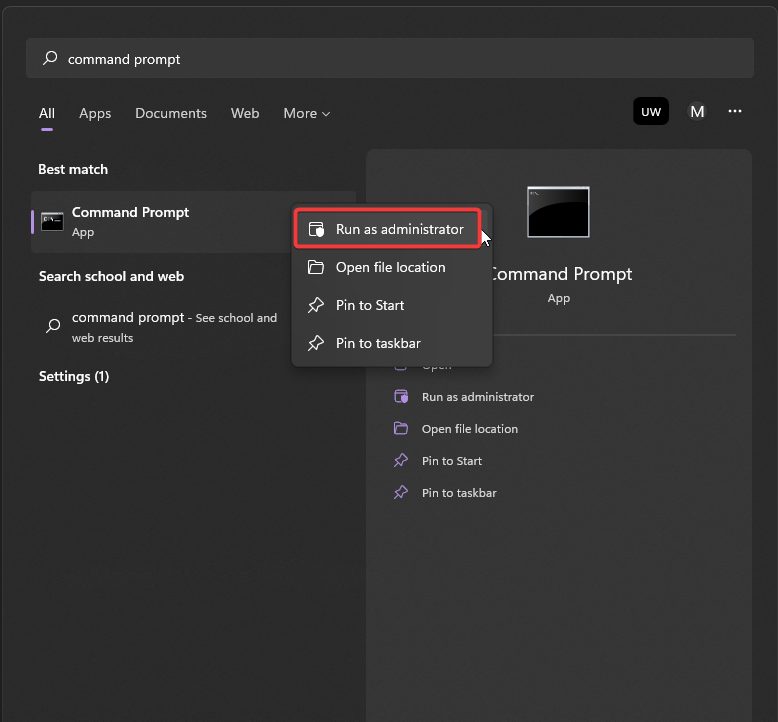
- შეიყვანეთ შემდეგი ბრძანება და დააჭირეთ Enter:
sfc / scannow - დაელოდეთ სკანირების დასრულებას და შემდეგ გადატვირთეთ კომპიუტერი.
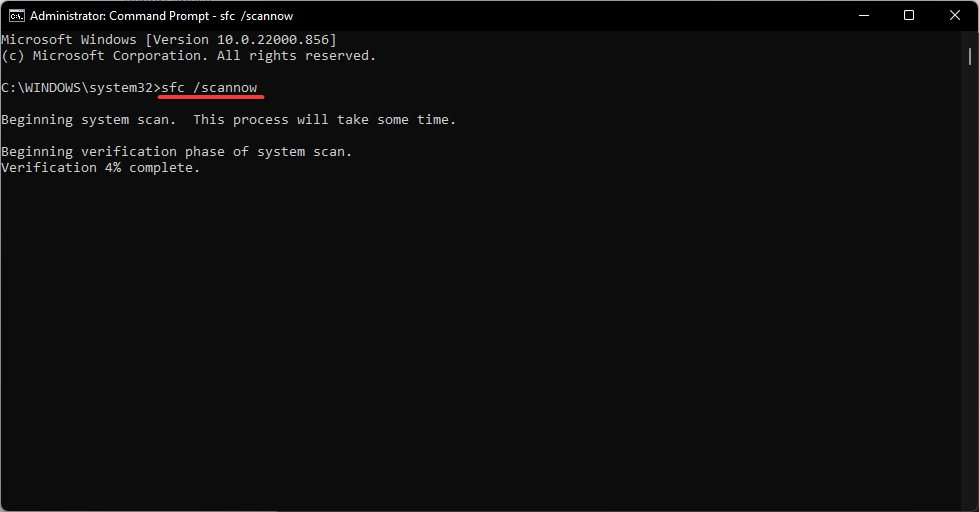
სისტემის ფაილების შემოწმება (SFC) სკანირებს თქვენს კომპიუტერს ნებისმიერი დაზიანებული სისტემის ფაილებისთვის, რაც შეიძლება იყოს Windows 11-ის თემის არ სინქრონიზაციის მიზეზი.
4. გათიშეთ და ხელახლა დააკავშირეთ ანგარიში
- Დააკლიკეთ დაწყება და გახსნა პარამეტრები(ან დააჭირეთ ფანჯრები + მე).
- Დააკლიკეთ ანგარიშები შემდეგ აირჩიეთ ელფოსტა და ანგარიშები.
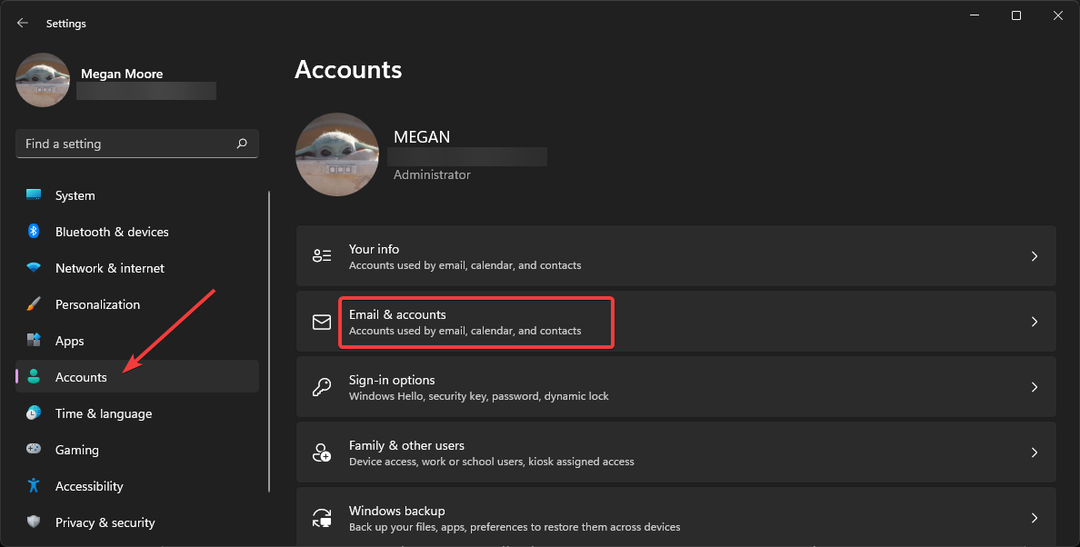
- იპოვნეთ სამუშაო ან სკოლის ანგარიში და აირჩიეთ Მართვა.
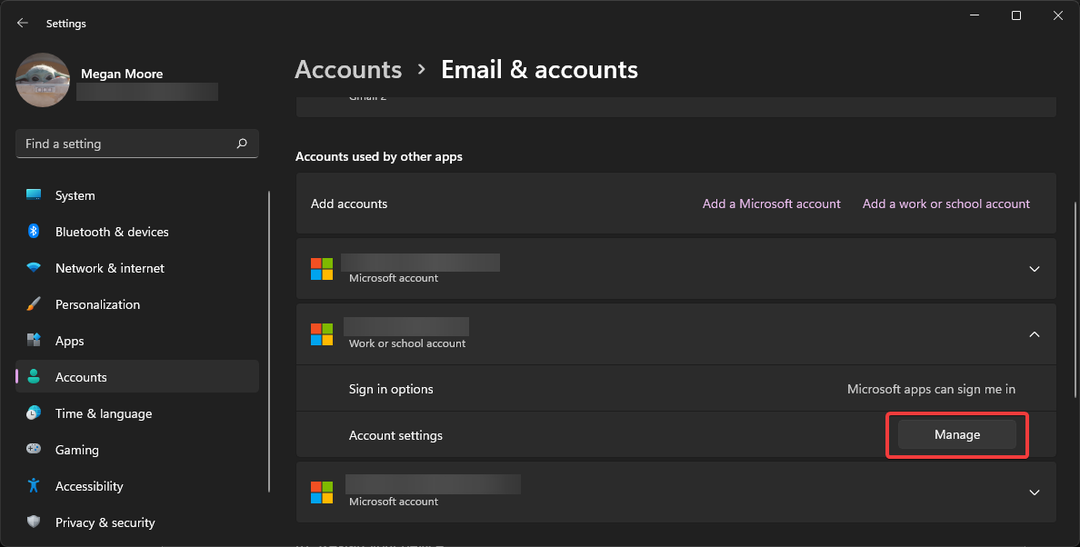
- თქვენი ანგარიშის მიმოხილვაში დააწკაპუნეთ გამოდით ყველგან.
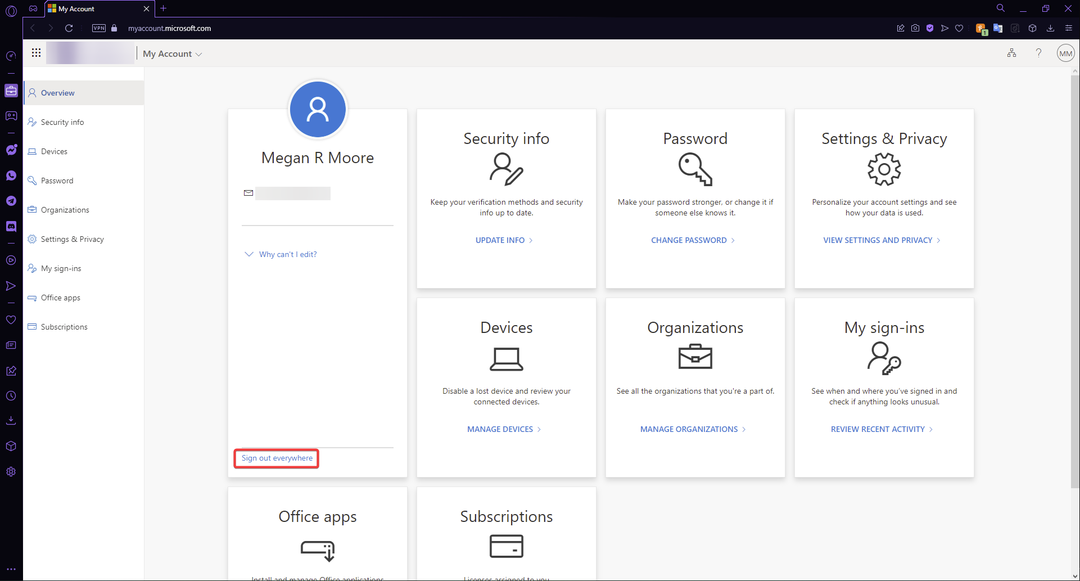
- დააწკაპუნეთ კარგი შემდეგ გადატვირთეთ თქვენი კომპიუტერი.
- ხელახლა ჩართეთ თქვენი სინქრონიზაციის პარამეტრები და ხელახლა დააკავშირეთ სამუშაო ან სკოლის ანგარიში.
გთხოვთ, გაითვალისწინოთ, რომ თქვენს სამუშაო ან სასკოლო ანგარიშს ყველა მოწყობილობასთან კავშირის გაწყვეტას შეიძლება დასჭირდეს დაახლოებით ერთი საათი. მას შემდეგ რაც ის მთლიანად გათიშულია, განაგრძეთ, ხელახლა დააკავშირეთ იგი და ჩართეთ სინქრონიზაცია.
5. რეესტრის რედაქტორის საშუალებით
- დააწკაპუნეთ მარჯვენა ღილაკით დაწყება და აირჩიეთ გაიქეცი (ან დააჭირეთ ფანჯრები + რ).
- ტიპი რეგედიტი და დააწკაპუნეთ კარგი.
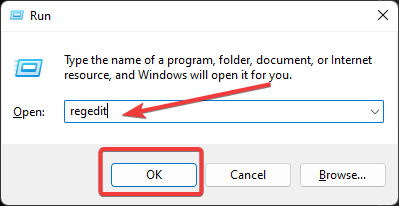
- Გააღე HKEY_LOCAL_MACHINE საქაღალდე და გახსენით პროგრამული უზრუნველყოფასაქაღალდე.
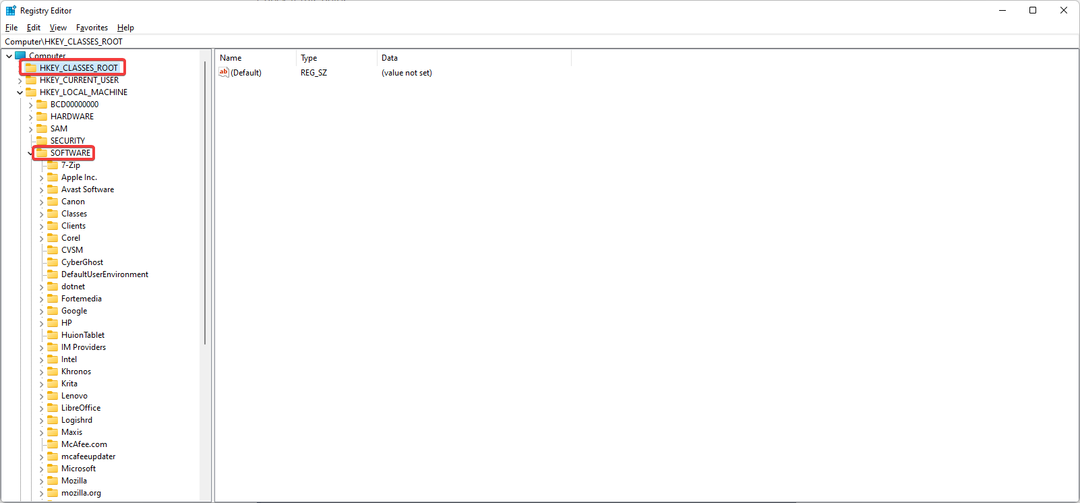
- იპოვნეთ მაიკროსოფტი საქაღალდე და გახსენით, შემდეგ გახსენით ფანჯრები.
- ნავიგაცია Მოქმედი ვერსია გახსენით და გადაახვიეთ პოლიტიკა საქაღალდე და გახსენი სისტემა.
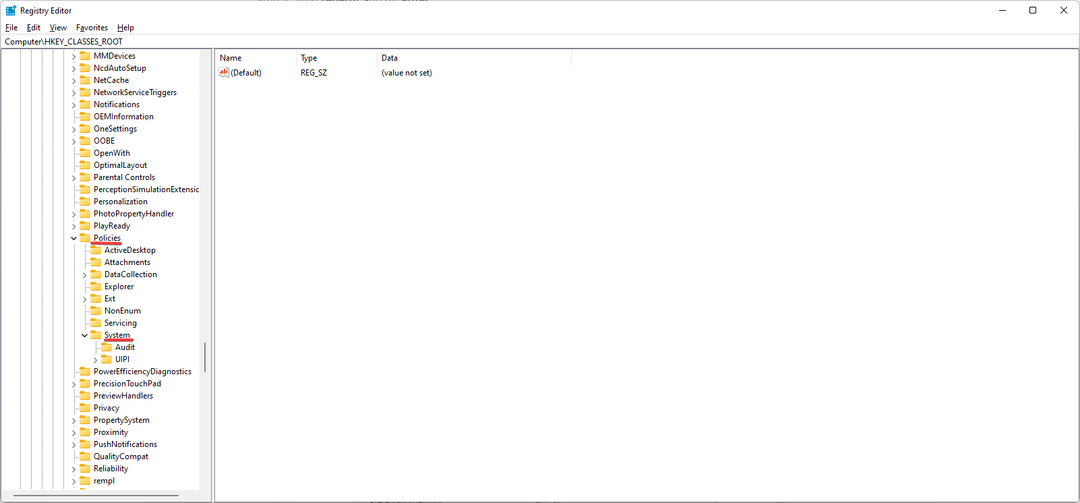
- გააკეთეთ სარეზერვო ასლი სისტემა საქაღალდე მისი არჩევით და შემდეგ დააწკაპუნეთ ფაილიდა ექსპორტი. Გადარჩენაფაილი როგორც სისტემის სარეზერვო.
- თან სისტემა არჩეული, დააწკაპუნეთ მის მახლობლად და დააწკაპუნეთ ახალი, მაშინ DWORD (32-ბიტიანი) მნიშვნელობა.
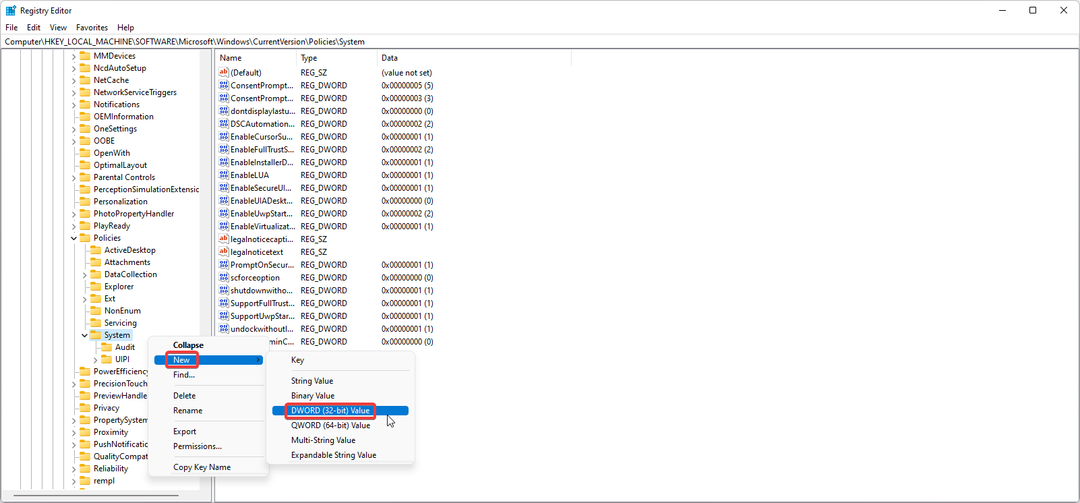
- დაასახელეთ ახალი მნიშვნელობა NoConnectedUser შემდეგ ორჯერ დააწკაპუნეთ მასზე.
- დარწმუნდით, რომ მნიშვნელობის მონაცემები დაყენებულია 0 და დააწკაპუნეთ კარგი.
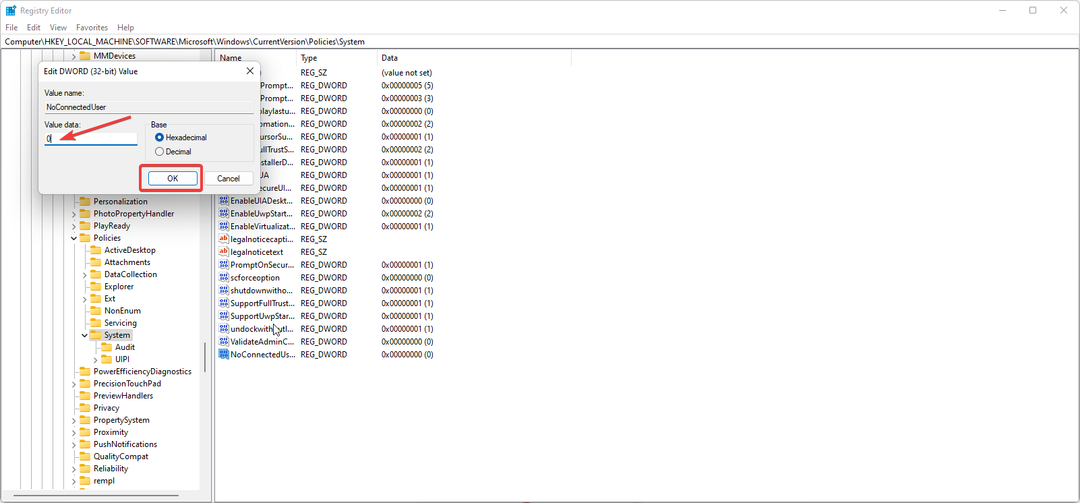
- გადატვირთეთ თქვენი მოწყობილობა.
ამან უნდა ჩართოს სინქრონიზაცია რეესტრის რედაქტორიდან. იმის გამო, რომ მნიშვნელოვანია, რომ არ დაუშვათ შეცდომები რეესტრის რედაქტორში ცვლილებების შეტანისას, ყოველთვის გააკეთეთ სარეზერვო საქაღალდე, რომელსაც ცვლით.
როგორ მოვახდინო ვინდოუსის ფონის სინქრონიზაცია?
- Დააკლიკეთ დაწყება და გახსნა პარამეტრები (ან დააჭირეთ ფანჯრები + მე).
- აირჩიეთ ანგარიშები, მაშინ Windows-ის სარეზერვო ასლი.

- გახსენით ჩამოსაშლელი მენიუ გვერდით დაიმახსოვრე ჩემი პრეფერენციები და შეამოწმეთ ყველა პარამეტრი, შემდეგ დარწმუნდითდაიმახსოვრე ჩემი პრეფერენციები გადართულია ჩართულია.

თქვენი პაროლები, თემები, ენის პრეფერენციები და სხვა ახლა უნდა იყოს სინქრონიზებული თქვენს Microsoft-ის ანგარიშში შესული თქვენს მოწყობილობებში.
ვიმედოვნებთ, რომ ერთ-ერთი ზემოაღნიშნული გადაწყვეტილება დაგეხმარებათ Windows 11-ის თემის სინქრონიზაციის არარსებობის პრობლემის მოგვარებაში. თუ პრობლემები გაქვთ OneDrive არ არის სინქრონიზებული Windows 11-ში, ამისთვისაც გვაქვს სახელმძღვანელო. შეგვატყობინეთ კომენტარებში რომელი გამოსავალი მუშაობდა თქვენთვის.
ჯერ კიდევ გაქვთ პრობლემები?
სპონსორირებული
თუ ზემოხსენებულმა წინადადებებმა არ გადაჭრა თქვენი პრობლემა, თქვენს კომპიუტერს შეიძლება შეექმნას Windows-ის უფრო სერიოზული პრობლემები. ჩვენ გირჩევთ აირჩიოთ ყოვლისმომცველი გადაწყვეტა, როგორიცაა ფორტექტი პრობლემების ეფექტურად გადასაჭრელად. ინსტალაციის შემდეგ, უბრალოდ დააწკაპუნეთ ნახვა და შესწორება ღილაკს და შემდეგ დააჭირეთ დაიწყეთ რემონტი.